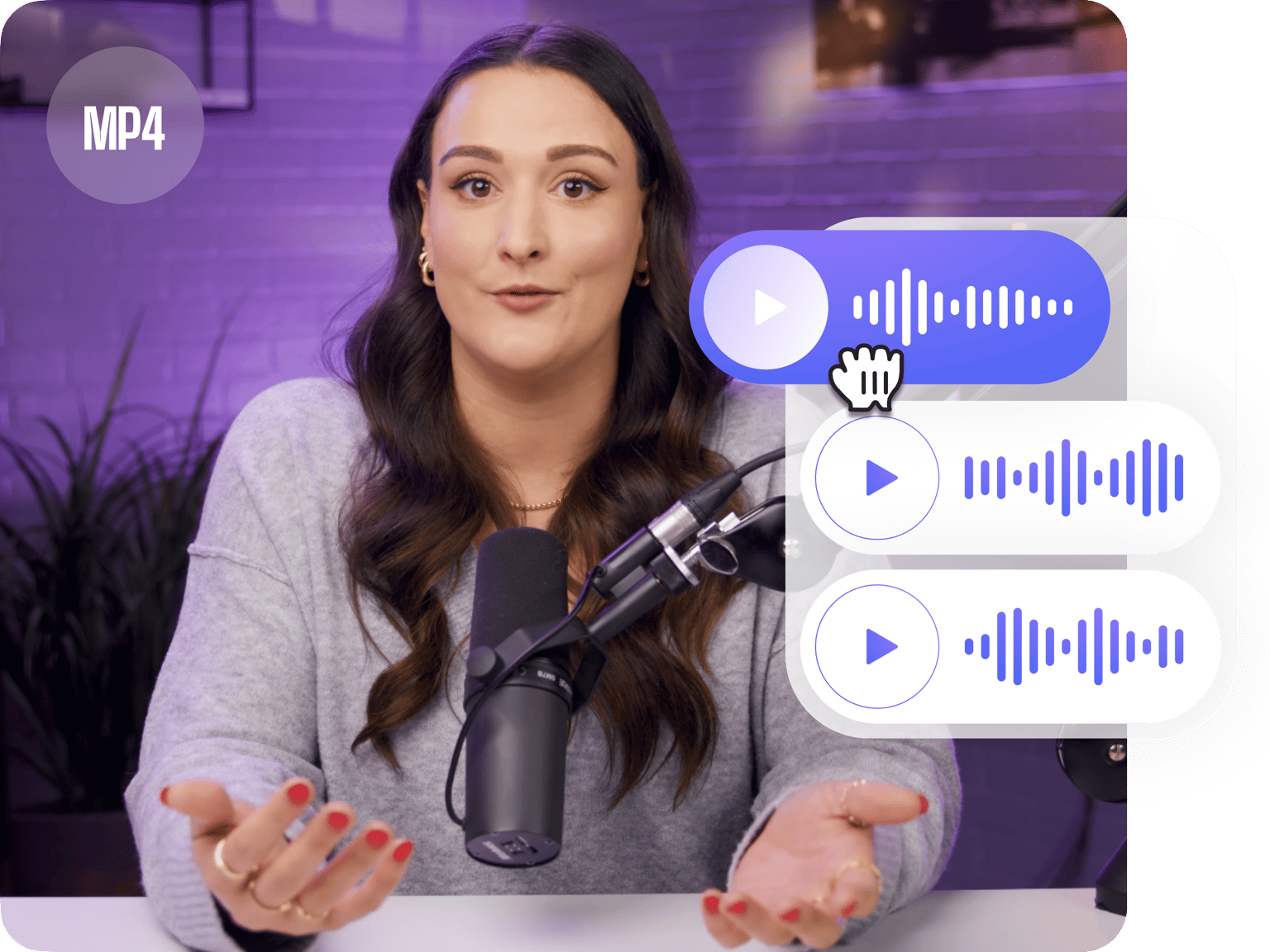
4.6
319 レビュー


























オンラインでMP4動画に音楽を追加
VEEDのシンプルなオンライン動画エディタで、 動画に音楽を追加したり、オリジナル音源と置き換えたりしましょう。好きなだけオーディオクリップを追加できます。MP3、WAV、M4Aなどの様々なオーディオ形式をアップロードしましょう。音楽トラックを編集できますー分割、トリミング、オーディオクリップを結合することができます。動画とオーディオトラックが1つのMP4ファイルとしてエクスポートされます。
オーディオを編集する以外にも、動画編集ツールで動画を編集することもできます。VEEDは、非常に使いやすいです。VLCメディアプレイヤーのような難しいソフトは必要ありません!
MP4動画に音楽を追加する方法:
ステップ 1
MP4動画をアップロード
「MP4ファイルを選択」をクリック、フォルダからMP4動画を選択します。または、ポップアップウィンドウにファイルをドラッグ&ドロップします。
ステップ 2
オーディオファイルを追加
左側のメニューからアップロードをクリックして、エディタにオーディオファイルを追加します。スクリーン左下のプラス(+)アイコンをクリックでも可能です。オーディオファイルを選択、またはボックスにドラッグ&ドロップします。
ステップ 3
動画をエクスポート
「エクスポート」をクリック。動画とアップロードした動画が1つのMP4ファイルとしてエクスポートされます。
もっと詳しく
「動画にオーディオを追加」チュートリアル
MP4動画にオーディオ・音楽を追加
VEEDのオンライン動画エディタでは、動画に音楽をつけることができます。動画の既存のオーディオトラックを変えたいですか?設定でミュートアイコンをクリックすれば、ミュートが可能です。それから、動画に流す別のオーディオトラックを追加しましょう。
オーディオトラックをさらに追加、編集
好きなだけオーディオクリップを追加できます。タイムライン上で、分割、トリミング、並べ替えることができます。さらに、オーディオファイルを追加するには、左側のメニューのアップロードをクリック、または編集パネル右下のプラス(+)ボタンをクリックします。好きなように、それぞれのオーディオクリップを編集できます。分割、トリミング、並べ替え―動画に自分だけのオーディオミックスを作りましょう!
オンラインかつ無料の動画・オーディオエディタ
VEEDのすべての動画編集ツールは無料かつオンラインです。動画にオーディオを追加、動画とオーディオクリップを編集できますー全部無料!ブラウザから、どこからでもプロジェクトにアクセスできます。Adobe Premiere Proのような高額なソフトを購入する必要はありません。
よくある質問と回答
もっと詳しく見る
クリエイターに愛されています。
Fortune 500企業に愛されています
VEEDはゲームチェンジャーでした。これにより、ソーシャルプロモーションや広告ユニットのための素晴らしいコンテンツを簡単に作成できるようになりました。
Max Alter
Director of Audience Development, NBCUniversal
私はVEEDを使うのが大好きです。字幕は市場で見た中で最も正確です。**これにより、私のコンテンツを次のレベルに引き上げることができました。 **
Laura Haleydt
Brand Marketing Manager, Carlsberg Importers
Loomで録画し、Revでキャプションを付け、Googleで保存し、Youtubeで共有リンクを取得していました。今ではVEEDでこれをすべて一つの場所で行えます。
Cedric Gustavo Ravache
Enterprise Account Executive, Cloud Software Group
VEEDは私のワンストップビデオ編集ショップです!編集時間を約60%削減し、オンラインキャリアコーチングビジネスに集中できるようになりました。
Nadeem L
Entrepreneur and Owner, TheCareerCEO.com
素晴らしい動画に関しては、必要なのはVEEDだけです
クレジットカード不要
動画にオーディオを追加するだけにとどまらない
VEEDでは、MP4動画に音楽を流すだけでなく、動画とオーディオを編集することができます。オンラインの動画編集ソフトには、ソーシャルメディアでシェアできる印象的な動画を作るためのツールが揃っています。凄く使いやすくて、Windowsムービーメーカーのような難しいアプリは必要はありません。すべてオンラインで、ブラウザから直接できます!
